
Обновление операционной системы Windows 10 может столкнуться с различными ошибками, и одной из наиболее распространенных является ошибка 0x8024a105. Эта ошибка может возникнуть по разным причинам, от проблем с интернет-соединением до конфликтов программного обеспечения.
Ошибка 0x8024a105 может привести к тому, что ваш компьютер не получит необходимые обновления безопасности и функциональности, что может быть нежелательным для общей стабильности системы. Поэтому важно разобраться в причинах и исправить данную проблему.
В этой статье мы рассмотрим возможные способы устранения ошибки 0x8024a105 при обновлении Windows 10, чтобы ваша операционная система могла оставаться актуальной и защищенной. Далее будут рассмотрены различные шаги и рекомендации по устранению данной проблемы.
«`html
Исправление ошибки 0x8024a105 во время обновления Windows 10
Ошибка 0x8024a105 может возникать во время обновления операционной системы Windows 10 и может вызвать проблемы с обновлением системы. Для устранения этой ошибки вы можете попробовать следующие методы:
| 1. | Запустите встроенный инструмент по устранению неполадок Windows Update. |
| 2. | Проверьте наличие сетевых проблем, убедитесь, что ваше устройство подключено к интернету. |
| 3. | Попробуйте временно отключить антивирусное ПО или брандмауэр, так как они могут блокировать обновления. |
| 4. | Выполните перезагрузку компьютера и попробуйте выполнить обновление еще раз. |
Если вы продолжаете сталкиваться с ошибкой 0x8024a105, рекомендуется обратиться в службу поддержки Microsoft для получения дополнительной помощи.
Как исправить ошибку 0x8024a105 ОС Windows 10
Ошибка 0x8024a105 в Windows 10 может возникать при обновлении операционной системы. Если вы столкнулись с этой проблемой, следуйте указанным ниже шагам для ее устранения.
| Шаг | Инструкция |
|---|---|
| 1 | Перезапустите компьютер. Иногда простой перезапуск может решить проблему с обновлением. |
| 2 | Проверьте наличие ошибок на жестком диске. Запустите программу CHKDSK для проверки и исправления ошибок. |
| 3 | Выполните очистку кэша Windows Update. Для этого запустите командную строку от имени администратора и выполните следующие команды: net stop wuauserv, net stop cryptSvc, net stop bits, net stop msiserver, затем удалите содержимое папки C:\Windows\SoftwareDistribution и перезапустите службы командами: net start wuauserv, net start cryptSvc, net start bits, net start msiserver. |
| 4 | Запустите встроенную утилиту отладки Windows Update. Для этого выполните команду DISM.exe /Online /Cleanup-image /Restorehealth. |
| 5 | Обновите драйвера устройств на вашем компьютере. Устаревшие драйверы могут препятствовать установке обновлений. |
| 6 | В случае неудачи, попробуйте отключить антивирусное программное обеспечение временно, так как оно иногда может блокировать обновления. После отключения антивируса повторите попытку установки обновлений. |
| 7 | Если ничто из вышеперечисленного не помогло, попробуйте выполнить восстановление системы до более ранней точки восстановления, когда обновления устанавливались без проблем. |
Что такое ошибка 0x8024a105?
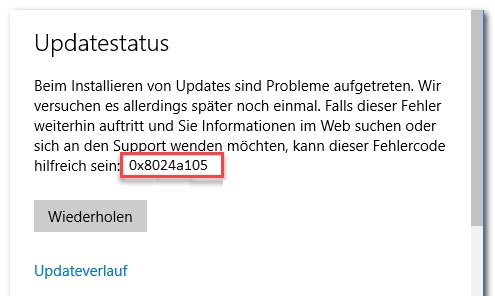
Причины возникновения ошибки 0x8024a105 во время обновления Windows 10
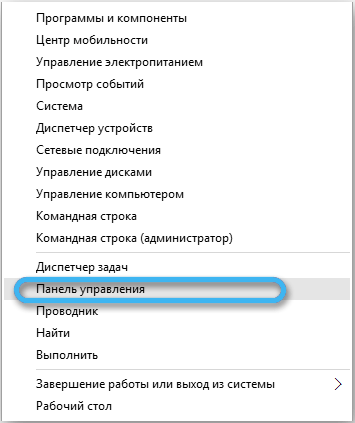
Ошибки Windows 10, такие как 0x8024a105, могут возникать по разным причинам. Наиболее частые из них включают:
- Проблемы с подключением к интернету: Если сетевое подключение ненадежно или отсутствует, обновления могут быть заблокированы, что приводит к ошибке.
- Программное обеспечение сторонних производителей: Некоторые программы или приложения могут конфликтовать с процессом обновления операционной системы, вызывая ошибку 0x8024a105.
- Недостаточное место на диске: Если на вашем устройстве недостаточно свободного места, процесс обновления может быть прерван, что вызовет ошибку.
- Проблемы с обновлениями Windows: Иногда сам процесс обновления Windows может быть поврежден или заблокирован, что приведет к появлению ошибки.
Какие варианты решения существуют?
Существует несколько способов исправить ошибку 0x8024a105 во время обновления ОС Windows 10:
1. Перезагрузка компьютера: Попробуйте просто перезагрузить компьютер, это иногда помогает в случае мелких сбоев.
2. Проверка подключения к интернету: Убедитесь, что у вас есть стабильное подключение к интернету, так как проблемы с соединением могут мешать обновлению.
3. Проверка времени и даты: Установите правильное время и дату на вашем компьютере, так как неверное время может привести к ошибкам обновления.
4. Использование инструмента устранения неполадок Windows Update: Windows 10 имеет встроенный инструмент для исправления проблем с обновлениями, который можно запустить через Параметры > Обновление и безопасность > Устранение неполадок.
5. Повторная установка служб Windows Update: Попробуйте остановить службы Windows Update, удалить временные файлы обновления и заново запустить службы.
Если ни один из этих методов не помогает, возможно, стоит обратиться к специалисту или в службу поддержки Microsoft для получения индивидуальной помощи.
Шаги по устранению ошибки
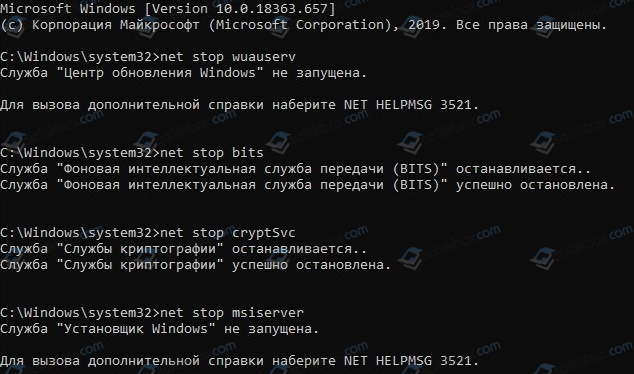
Чтобы исправить ошибку 0x8024a105 во время обновления Windows 10, следуйте этим шагам:
- Проверьте подключение к Интернету и убедитесь, что оно стабильно.
- Запустите встроенный в Windows Troubleshooter для Windows Update, чтобы найти проблемы в обновлениях.
- Попробуйте очистить кэш обновлений Windows: остановите службы Windows Update, удалите содержимое папки SoftwareDistribution и перезапустите службы.
- Проверьте наличие вредоносного ПО на компьютере при помощи антивирусной программы.
- Попробуйте временно отключить антивирусное ПО перед запуском обновлений.
- Проверьте доступность новейших обновлений драйверов для оборудования на официальных сайтах производителей.
- Попробуйте выполнить обновления в безопасном режиме.
Проверка подключения к интернету
Прежде чем приступить к устранению ошибки 0x8024a105 при обновлении ОС Windows 10, необходимо убедиться, что компьютер корректно подключен к интернету.
| 1. | Убедитесь, что кабель сетевого подключения или Wi-Fi соединение надежно подключены к вашему компьютеру. |
| 2. | Проверьте статус сетевого подключения в трее Windows. Для этого щелкните по значку сети в нижнем правом углу экрана. |
| 3. | Откройте веб-браузер и попробуйте загрузить любую веб-страницу для проверки соединения. |
| 4. | Если не удается загрузить страницу, перезагрузите маршрутизатор (роутер) и ждите, пока соединение не восстановится. |
Повторный запуск служб Windows Update
Когда возникает ошибка 0x8024a105 во время обновления ОС Windows 10, одним из способов решения проблемы может быть повторный запуск служб Windows Update. Для этого потребуется выполнить следующие шаги:
- Откройте меню «Пуск» и введите «services.msc» в строке поиска.
- Найдите службу «Обновление центра обновления Windows», щелкните правой кнопкой мыши на нее и выберите «Остановить».
- После остановки службы, щелкните правой кнопкой мыши на ней снова и выберите «Запустить».
- Повторите процедуру для службы «Бит» (Фоновая передача информации об интентрете) и «Создатель кеша передачи фоновой загрузки».
- После повторного запуска служб Windows Update, попробуйте выполнить обновление операционной системы еще раз.
Эти действия помогут перезапустить службы обновления Windows и возможно, устранят ошибку 0x8024a105.






